WordPress e-postaları genellikle düz metin olarak gelir ve bu da profesyonel bir markadan beklediğiniz gösterişli görünümü yansıtmayabilir. Özel şablonlar eklemek mesajlarınıza daha çekici bir tasarım kazandırabilir ve markanızın tarzıyla uyumlu olmasını sağlayarak daha iyi bir kullanıcı deneyimi yaratabilir.
Ancak bu değişikliklerin nasıl yapılacağını bulmak her zaman kolay değildir. Doğru araçları bulmaya ve nereden başlayacağınızı bilmeye çalışmak bunaltıcı gelebilir.
Neyse ki bu süreci çok daha kolay hale getiren eklentiler ve kaynaklar var. Bu kılavuzda, WordPress sitenize güzel e-posta şablonlarını nasıl ekleyeceğinizi göstereceğiz.

WordPress’te Neden E-posta Şablonları Kullanılmalı?
WordPress varsayılan olarak birçok e-posta bildirimi gönderir. Tek yazarlı bir WordPress blogu işletiyorsanız, muhtemelen herhangi bir e-posta şablonu kullanmadan kurtulabilirsiniz.
Ancak, bir üyelik sitesi veya e-ticaret mağazası işletiyorsanız, e-posta düzeninizi geliştirmeyi düşünebilirsiniz.
E-postalarınız için renkli HTML şablonları kullanmak kullanıcılarınız için daha iyi bir kullanıcı deneyimi sağlar. Ayrıca, özel logonuzu ve renklerinizi kullanmak e-postalarınızın daha profesyonel ve estetik görünmesini sağlar.
Şimdi, WordPress’te güzel HTML e-posta şablonlarının nasıl ekleneceğine bakalım. İşte neleri ele alacağımıza dair hızlı bir genel bakış:
Hemen içeri dalalım!
WordPress’te E-posta Şablonlarını Ayarlama
Yapmanız gereken ilk şey E-posta Şablonları eklentisini yüklemek ve etkinleştirmektir. Ayrıntılar için bir WordPress eklentisinin nasıl kurulacağına ilişkin adım adım eğitimimize bakın.
Etkinleştirmenin ardından, ‘E-posta Şablonları’ sayfasına gidin ve ‘WordPress E-posta Düzenleyicisini Aç’ düğmesine tıklayın.
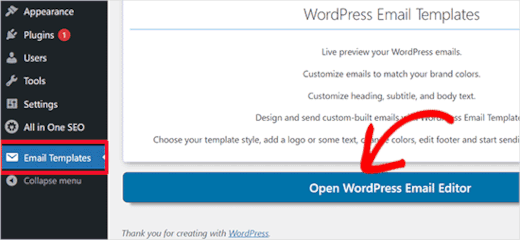
Bu, e-posta özelleştirici penceresini başlatacaktır.
E-posta Şablonları eklentisi, canlı bir önizleme ile kendi güzel şablonlarınızı oluşturmanıza olanak tanıyan WordPress özelleştiricisini kullanır.
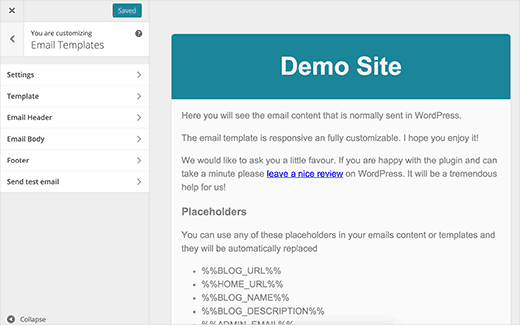
Özelleştiricinin farklı bölümleri vardır.
İlk olarak, sitenizin adını ve giden mesajların ‘E-postadan’ alanında kullanılacak e-posta adresini girebileceğiniz ‘Ayarlar’ sekmesine tıklamanız gerekir.
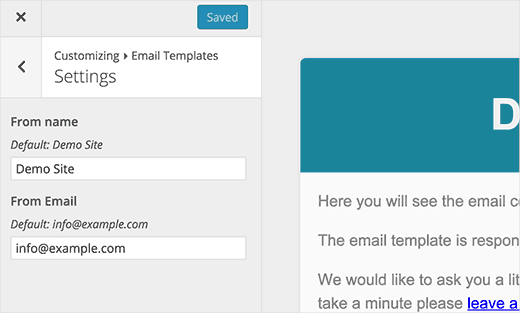
Varsayılan olarak, eklenti WordPress ayarlarında tanımlanan e-posta adresini kullanacaktır. Ancak, bunu başka bir e-posta adresi kullanmak için değiştirebilirsiniz.
Ardından, şablon bölümlerine dönmek için geri okuna tıklayalım.
‘Şablon’ sekmesinde, tam genişlikte bir şablon mu yoksa kutulu bir düzen mi istediğinizi seçebilirsiniz. Ayrıca bir arka plan rengi de seçebilirsiniz.
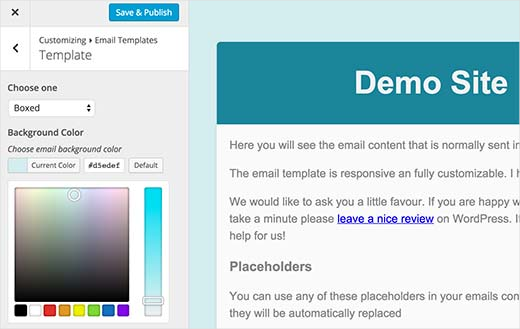
Tamamlandığında, e-posta şablonunuzun başlığını ayarlamak için başlık bölümüne tıklamanız yeterlidir. Özel logonuzu eklemeye devam edin veya sadece metin öğelerini kullanın.
Varsayılan olarak, eklenti sitenizin adını e-posta başlığında metin olarak gösterecektir, ancak bunu istediğiniz şekilde değiştirmekten çekinmeyin. Yazı tipi boyutunu, başlık metnini ve arka plan renklerini de değiştirebilirsiniz.
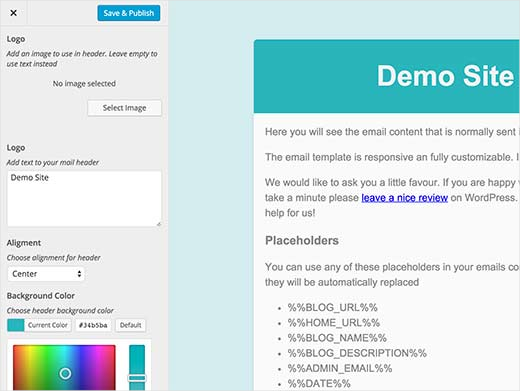
‘E-posta Gövdesi’ bölümünde, e-posta gövdesi alanının görünümünü değiştirebilirsiniz.
Bir arka plan rengi seçebilir, metin boyutunu ve rengini ayarlayabilir ve e-postanızdaki bağlantılar için bir renk seçebilirsiniz.
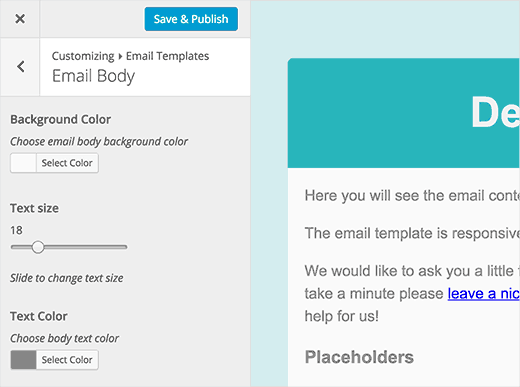
Son olarak, ‘Altbilgi’ sekmesini göz ardı etmeyin.
Varsayılan olarak, eklenti sitenizin adını telif hakkı işaretiyle birlikte gösterecektir. Ancak bunu ihtiyaçlarınıza uyacak şekilde özelleştirebilirsiniz.
Ardından, isterseniz yazı tipini, arka planı ve metin renklerini de değiştirebilirsiniz.
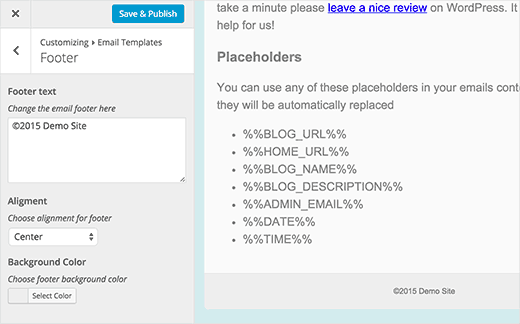
E-posta şablonunuzu tasarladıktan sonra, ayarlarınızı kaydetmek için ‘Kaydet’ veya ‘Yayınla’ düğmesine tıklamak isteyeceksiniz.
Bundan sonra, e-posta şablonunuzu önizlemek için ‘Test e-postası gönder’ sekmesine tıklayın. Eklenti ayrıca WordPress ayarlarınızdaki yönetici adresine e-posta gönderecektir.
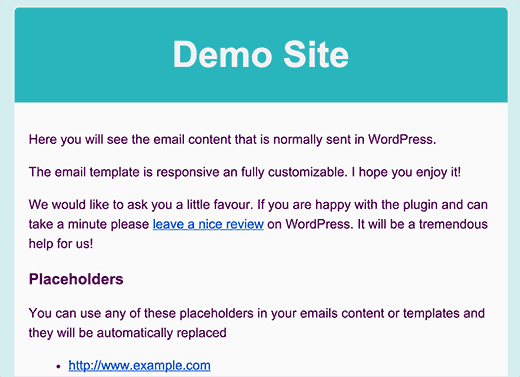
Bonus İpucu: E-posta Göndermeme Sorunlarını Giderme
WordPress web sitenizden e-posta almıyorsanız, WP Mail SMTP eklentisini yüklemeniz gerekecektir. Bu eklenti WordPress e-postalarınızı SMTP kullanarak güvenli bir şekilde göndermenizi sağlar.
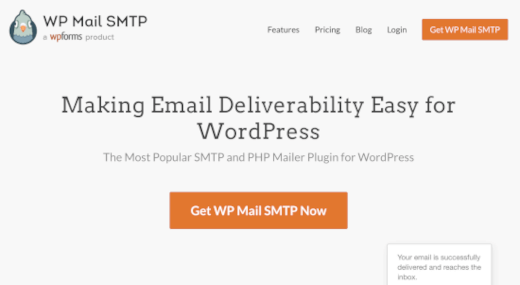
WP Mail SMTP, WordPress e-posta teslim edilebilirlik sorunlarını giderir ve WordPress e-postalarınızın spam’e düşmemesini sağlar.
Daha fazla ayrıntı için lütfen WordPress’in e-posta göndermeme sorununu nasıl çözeceğinize ilişkin eğitimimize bakın.
Ayrıca, E-posta Şablonları eklentisi üçüncü taraf e-posta pazarlama hizmetlerinden gelen e-postaları etkilemez. Bunun için, e-postalarınızı e-posta hizmet sağlayıcısı tarafından sunulan araçları kullanarak tasarlamanız gerekecektir.
Constant Contact ve ConvertKit gibi çoğu e-posta hizmeti sağlayıcısının kullanabileceğiniz şablonları vardır.
Daha fazla bilgi için WordPress blogunuza e-posta abonelikleri ekleme hakkındaki kılavuzumuzu okuyabilirsiniz.
Video Eğitimi
Video talimatlarını mı tercih edersiniz? WordPress sitenize güzel e-posta şablonlarının nasıl ekleneceğine dair YouTube eğitimimize göz atın:
Umarız bu makale WordPress’te kullanmak üzere güzel e-posta şablonları eklemenize yardımcı olmuştur. WordPress gönderilerinize ‘Bunu E-posta ile Gönder’ seçeneğini ekleme kılavuzumuzu ve en iyi WooCommerce e-posta özelleştirici eklentileri uzman seçimlerimizi de görmek isteyebilirsiniz.
If you liked this article, then please subscribe to our YouTube Channel for WordPress video tutorials. You can also find us on Twitter and Facebook.





Will
How do I change the body of the email text?
Thank you
WPBeginner Support
It would depend on which specific emails you are wanting to edit for how to customize them.
Admin
Will
Sorry – I want to edit the welcome message that goes out to new users. I thought this plugin could do that, but I cannot see any way to edit the body of the email.
Thank you!
WPBeginner Support
For that, you would likely want to take a look at our guide here: https://www.wpbeginner.com/plugins/how-to-send-a-custom-welcome-email-to-new-users-in-wordpress/
Jerome
Hello,
I installed this plugin, it’s activated but all the emails sent from my wordpress are still in plain text…. do you have an idea to solve this isssue please?
My wordpress version is 5.1.1
Regards
WPBeginner Support
You would want to reach out to the support for the plugin for them to assist you with what the issue could be
Admin
diana
Hi, thank you for this useful tutorial. I have a question: With this plugin when I write a new post, would it show the full content of the post? or just an excerpt?
ExclusiveT
i am having an issue after installing this plugin, there is another extra email with no subject / no body arriving with the correct ones. any idea why ?
Elvan
Hi guys, we have not just one email channel which is going out.
We need different types of this email template. Like for:
– Signing Up
– Inserting his ad
– Changing her/his password
– Applying for the student status
– Applying for a approved stamp
and so on. How do I build for each of this email notifications a different template and integrate it in the process?
Best E
Dan
Hey, thanks for the helpful article and very easy to use plugin. Only thing I couldn’t see was how to change the link colour. Otherwise it’s great!
Dawn Cunnane
This is seemless, unintrusive and takes less than a minute to get up and running, thank you for this I now have it installed
Marko
Hi hello,
Thanks for this Tip. I am new to worldpress building my first website with very little experience. At the moment I want to add emails with a template. I have made the template like you explained. Only l don’t no how to activate it the the email link? i would really appreciate a tip. Have been working on it for some time now
WPBeginner Support
We don’t understand. Can you please explain what you mean by ‘activate it the email link’?
Admin
Kevin Rogers
I thought you did not recommend using the WordPress email tool and suggested we use a 3rd party product like Mailchimp.
WPBeginner Support
We still do. This plugin does not manage your email subscriptions it only creates templates for system emails sent by WordPress.
Admin
Karrie
Thanks for the info. When I go to Appearance – the only choices I have are themes, customize, widgets, menus, widget area, and editor. I do not have Email Templates as an option here. Is there somewhere else I can access it? Thanks.
Damian
Hi Karrie did you install the Email templates plugin? Do you have WordPress version 4 or above?